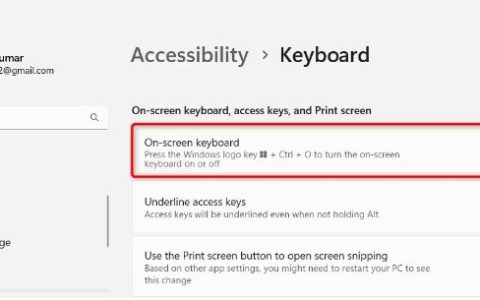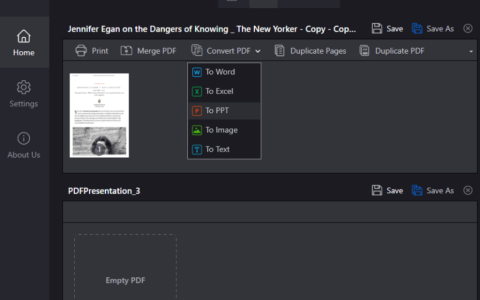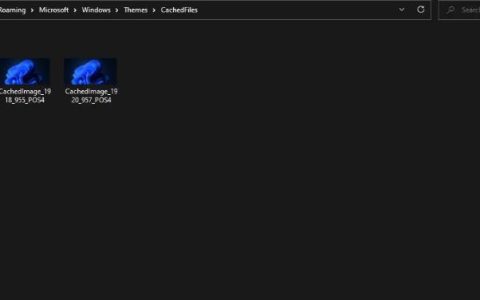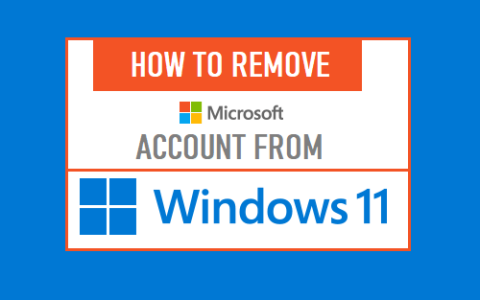在成为默认应用程序近 30 年后,记事本现在成为 Windows 电脑 中的一项可选功能。记事本是一个简单的文本编辑器,多年来一直被 Windows 用户使用和喜爱,尤其是开发人员和程序员。它旨在创建和编辑基本文本文件。
记事本,早期曾经是 Windows 电脑 的一部分,不可移动,但最近微软将其作为可选功能,这意味着您可以从 电脑 上卸载它,并在需要时从 Microsoft Store 下载后重新安装。在本文中,我们将了解如何从 Windows 电脑 上卸载记事本,以及如何在需要时重新安装它。如果记事本打不开,这很有用!
通过可选功能卸载 Windows 11 中的记事本
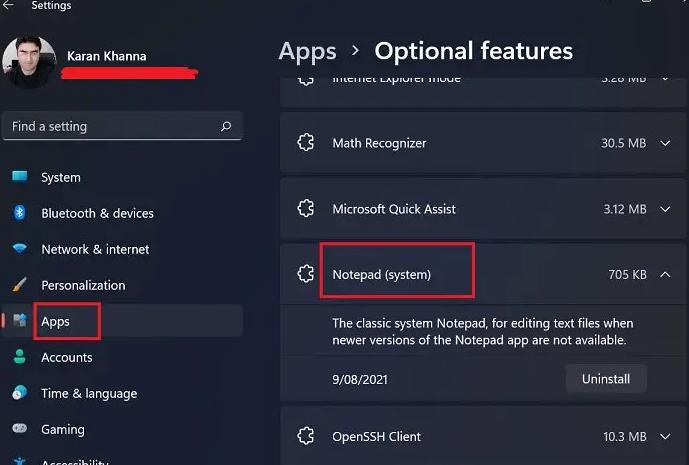
记事本是 Windows 11 的默认文本编辑器之一。它可能是 Windows 使用的最早的文本编辑器,尽管它没有提供很多功能,但该应用程序很受欢迎,因为大多数文档只能在其中打开。但是,如果您希望在 Windows 11 中卸载记事本,步骤如下:
- 右键单击“开始”按钮,然后从菜单中选择“设置” 。
- 在左侧的列表中,选择Apps。
- 从右窗格中,选择Optional features。
- 搜索或滚动到记事本应用程序。
- 单击与之关联的向下箭头,然后选择卸载。
通过可选功能在 Windows 11 中安装/重新安装记事本
- 右键单击“开始”按钮,然后从菜单中选择“设置” 。
- 在左侧的列表中,选择Apps。
- 从右窗格中,选择Optional features。
- 单击与Add an Optional feature相对应的View Features。
- 从列表中搜索记事本并选中与其关联的框。
- 单击下一步。在下一页上,单击“安装”。
- 安装记事本后重新启动系统。
通过可选功能卸载 Windows 10 上的记事本
要从运行 Windows 10 v2004 或更高版本的计算机上卸载 Nopetad:
- 按 Win+I 打开设置。
- 转到应用程序 > 应用程序和功能。
- 在右窗格中,单击“可选功能”
- 在搜索框中键入记事本,然后单击卸载。
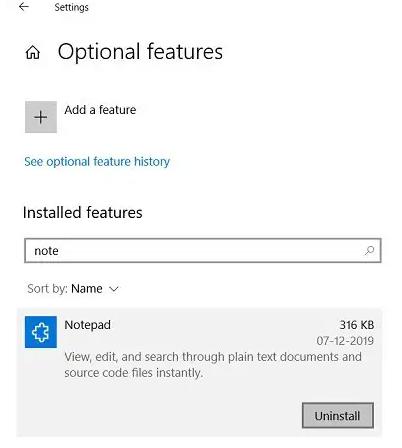
如果您在设置的应用程序列表中找不到记事本,则您可能没有运行最新的 Windows 10 版本。请先更新您的 电脑,然后重试。
您还可以使用 PowerShell、命令提示符或设置应用卸载记事本。
通过可选功能在 Windows 10 上安装记事本
如果您卸载了记事本应用程序并且现在想要恢复它,您可以通过几个简单的步骤轻松地重新安装它。
- 打开设置并转到应用和功能
- 在右窗格中,单击可选功能。
- 点击添加功能
- 在搜索栏中键入记事本或向下滚动以找到它。
- 单击记事本并安装。
或者,您也可以在 Microsft Store 上搜索记事本,然后直接从那里下载/安装它。
现在,当记事本作为独立应用在 Microsoft Store 上提供时,它将独立更新。
Microsoft 对用户的反馈和评论持开放态度,以便他们可以向这个基本的文本编辑应用程序添加新功能。
如果记事本默认存在,为什么我们需要安装重新安装记事本?
第一个明显的原因是,如果您选择卸载它,后来意识到该应用程序是必需的。除此之外,很多第三方软件产品也可以卸载记事本。因此,此选项可能会有所帮助。
在 Windows 11 时代,我们会用记事本做什么?不是过时了吗?
记事本仍然是许多关联应用程序的主要应用程序,这些应用程序希望其文件以 .txt 格式打开。此外,文件非常轻。